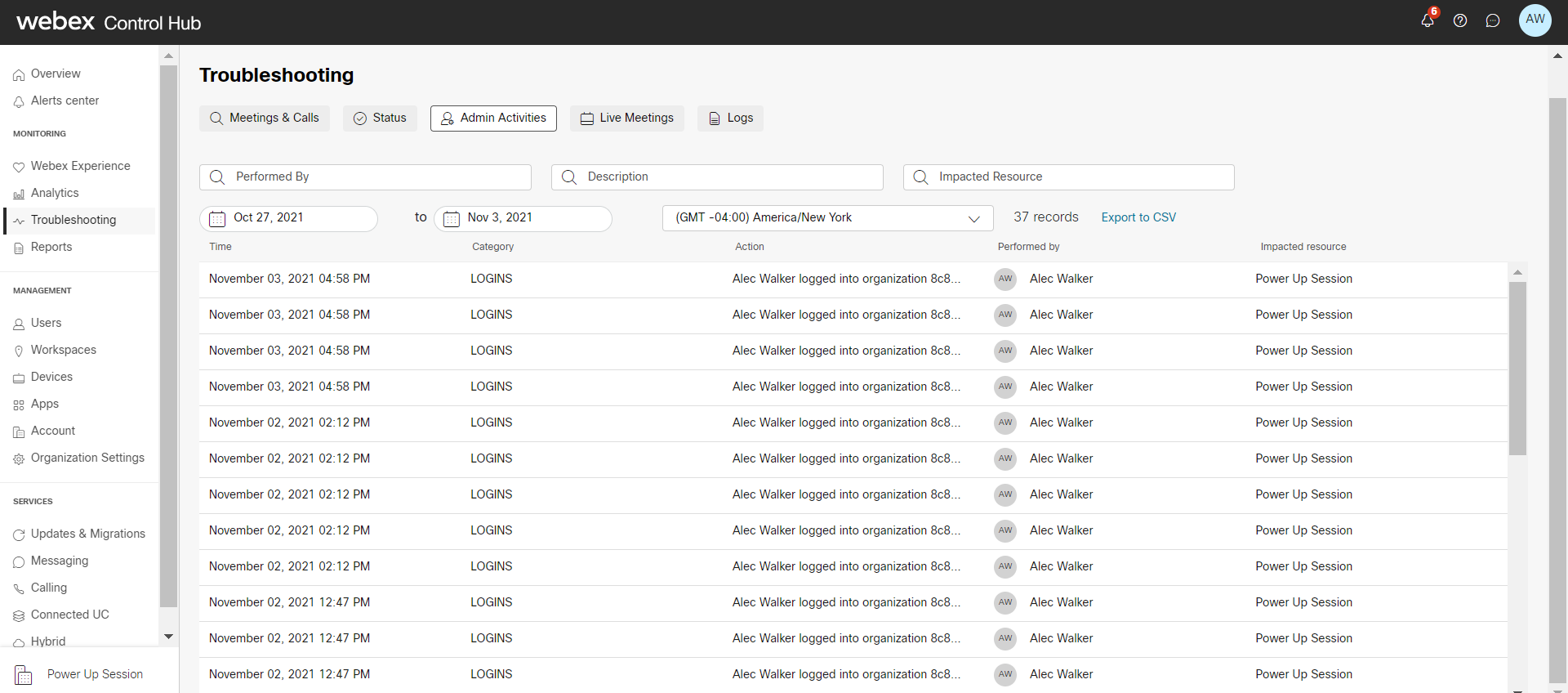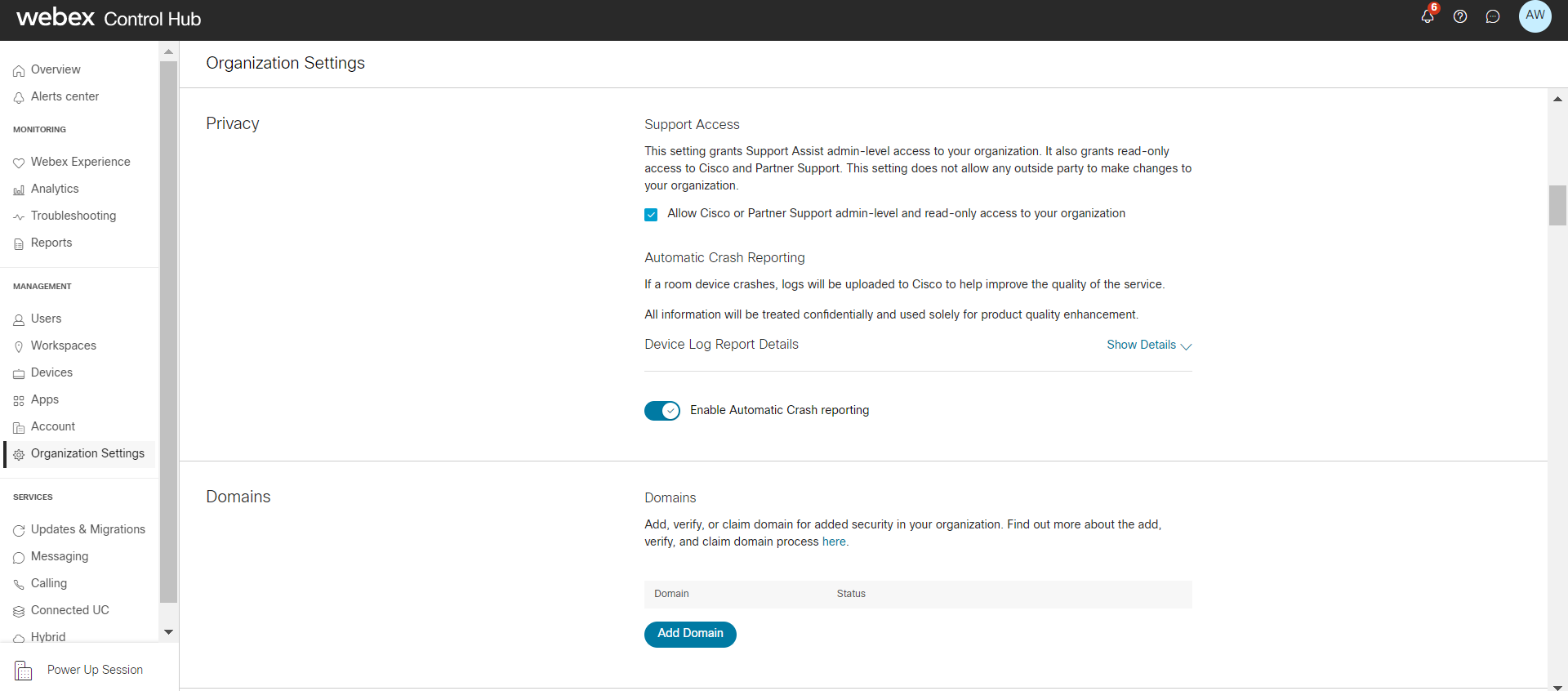- Головна
- /
- Стаття

Отримайте допомогу в розгортанні веб-викликів за допомогою допомоги з налаштування Webex
 У цій статті
У цій статті Надіслати відгук?
Надіслати відгук?Партнерам і клієнтам Webex Calling надається допомога в міграції (існуючі клієнти) і впровадженні (нові клієнти) послуг Webex Calling за допомогою пропозиції Webex Setup Assist, доступної для партнерів і клієнтів, які хочуть скористатися перевагами експертів Cisco в розгортанні Webex Calling.
Замовити вебекс-допомогу з налаштування
Партнери можуть замовити Webex Setup Assist і запитати доступ до команди Webex Setup Assist, вибравши A-FLEX-CALL-ASST в Cisco Commerce Workforce (CCW). Вони також можуть вибрати його як додатковий модуль через пропозиції FLEX.
Після замовлення команда Webex Setup Assist надає послугу адаптації консьєржа, яка працює на наступних етапах розгортання Webex Calling :
-
Виявлення та оцінка клієнтів
-
Дизайн рішення
-
Розробка міграційного плану
-
Виконання впровадження (включає розробку плану тестування)
-
Виконання міграції (включає виконання плану тестування)
-
Здача операцій
-
Підтримка після міграції
Залучення Webex Setup Assist – це чотириетапний процес:
-
Партнер замовляє Webex Setup Assist через CCW.
-
Команда Webex Setup Assist запитує доступ адміністратора через службу підтримки Cisco, щоб увімкнути повний адміністративний доступ до організації клієнта тривалістю до 6 місяців.
-
Команда Webex Setup Assist отримує доступ до організації та запускає налаштування служб Webex.
-
Після конфігурації клієнт може провести аудит і змінити налаштування своїх служб через Control Hub. Команда Webex Setup Assist може переглядати зміни конфігурації, внесені клієнтом.
-
Доступ команди Webex Setup Assist може бути відкликаний клієнтом у будь-який час.
-
Опис служби див. в розділі Допомога з налаштуванням хмарних викликів.
-
Аудит діяльності команди Webex Setup Assist
Клієнти можуть перевірити діяльність групи допомоги з налаштування Webex у Центрікерування.
| 1 |
Увійдіть у Центркерування. |
| 2 |
Перейдіть до розділу . |
| 3 |
Виберіть дії адміністратора. |
| 4 |
Перегляд усіх останніх дій, виконаних для організації. |
Видалення доступу за допомогою веб-параметрів
| 1 |
Увійдіть у Центркерування. |
| 2 |
Перейдіть до розділу . |
| 3 |
Прокрутіть униз до Конфіденційність і увімкніть параметр Дозволити Cisco або партнерській підтримці доступ до організації в режимі читання. |